如果您是生产力大师,您可能了解多任务处理的真正威力。我们可以用来提高生产力的功能之一是分屏 Windows 功能,它允许用户同时查看最多四个窗口。此外,它也是操作系统的一个重要卖点。它非常适合分析工作或任何需要多个源同时在线和可见的任务。此外,对于需要优化宝贵屏幕空间而无需投资第二个屏幕的预算用户或移动工作者来说,它是一种很好的省钱方式。
话虽如此,本文旨在帮助您了解我们需要了解的事情和指南 如何在 Windows 上分屏。我们将按照指南操作 Windows 10 和 11。作为额外提示,我们还将向您展示如何使用 PC 上的出色工具制作分屏视频。让我们从以下指南开始,看看如何实现这一点。

众所周知,Windows 10 版本是 Windows 用户中最实用和使用最多的操作系统之一。这就是为什么我们将首先向您提供在 Windows 10 上制作分屏的说明。提醒一下,请正确按照以下步骤操作以避免出现任何复杂情况。
这一点很明显,第一步,您必须先打开应用程序,然后才能使用 Windows 10 的分屏功能。只要应用程序支持分屏功能,您就可以启动 Web 浏览器、电子表格以及所需的任何其他功能。

下一步,请继续拖动 窗口的标题栏 到 左边 或者 正确的 屏幕一侧。至于提示,您可以使用 视窗 键加上按钮 左边 或者 正确的 箭头。执行此操作时,窗口位置的浅色轮廓将出现。然后,要将窗口卡入到位,请松开单击。

随着我们继续操作,您会注意到,所有其他应用程序现在都应出现在另一侧的小框中。从那里,单击另一个,Windows 10 的分屏功能将使其卡入到位。

此外,如果您需要比其他窗口更大的窗口。将鼠标光标悬停在窗口之间会将其变成双向箭头,让您可以调整窗口大小。请使其符合您的首选尺寸,以实现更好的多任务处理过程。

Mac 用户来这里看看 如何在 Mac 电脑上分屏.
Windows 11 中默认启用“Snap windows”选项,但继续之前仔细检查是个好主意。
在开始此过程时,我们需要查看是否启用了 Snap Windows 功能。如果我们启动 设置 在您的电脑上按下 视窗 和字母 I 键。从那里,我们需要导航到“设置”,然后转到 系统 在 Windows 左上角我们看到的选项。

之后,我们必须在系统设置中向下滚动并点击 多任务 选项位于设置窗口右侧面板上。请点击它,然后继续下一步。

屏幕上会出现一组新选项。这意味着我们需要检查 Snap 窗口 切换已打开。如果尚未运行,请点击 切换 以允许它。

此外,探索下面列出的各种选项,并 查看 或者 取消选中 根据需要。但是,建议您保留默认设置,直到您充分理解该概念为止。

启动要拆分的应用程序窗口,然后将鼠标悬停在最大化按钮上。现在,请选择第一个选项的一部分。

当前应用程序窗口将嵌入到所选屏幕的一半,其他打开的应用程序将以缩略图的形式出现在另一半。选择要添加到屏幕下半部分的应用程序。

现在,屏幕上有两个应用程序窗口,您可以同时访问和使用它们。

您还可以更改窗口的大小。将光标移到两个窗口之间的线上,就会出现一条粗黑线。要调整栏的大小,请按住并向任意方向拖动它。
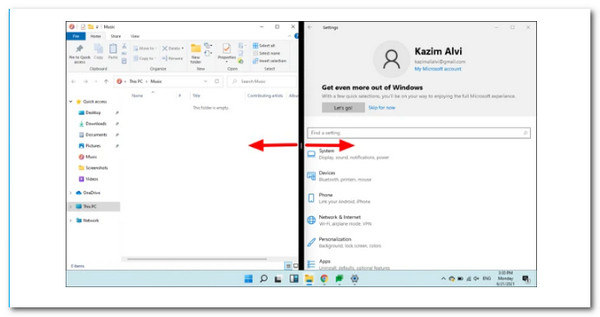
您可以使用第二个选项拆分 Windows 屏幕并根据需要调整窗口大小。
如果您想同时使用三个应用程序,可以将屏幕分成三个部分。以下是操作方法。
将鼠标悬停在最大化按钮上,然后选择三个部分之一 第三 选项。虽然概念保持不变,但为了您的方便,我们选择了一个季度。

当前应用程序窗口将嵌入到所选的屏幕一半,其他打开的应用程序将以缩略图的形式出现在另一半。选择要添加到屏幕下半部分的应用程序。

选择第二个窗口后,它将占据屏幕的左半部分,其他打开的窗口将以缩略图的形式显示在剩余的四分之一中。选择所需的应用程序,它将占据第三四分之一。

您还可以修改窗口的框架大小。将光标移到两个窗口之间的线上,就会出现一条粗黑线。要调整栏的大小,请按住并向任意方向拖动它。

蓝光大师精选 视频转换器旗舰版 可以同时混合多个电影和图像。选择一种设计来制作分屏视频,并将视频剪辑或照片插入框架中。您还可以轻松修改每个屏幕。完成视频拼贴编辑后,您可以在TikTok,Instagram和其他社交媒体平台上分享它。因此,请告知我们实现它所需的步骤。事实上,这是一个很棒的工具,我们可以使用它来制作用于计算机演示的分屏视频,尤其是在Windows操作系统上。与此一致,让我们看看它能给我们所有人带来多少性能。
安装优秀的 视频转换器旗舰版 在您的 Windows 或 Mac 计算机上。
从那里,您可以访问 拼贴画 该工具的功能菜单。

请点击新标签中的“开始”按钮正式开始该过程。然后,选择 双细胞 或者 四格,或者从可用模板或其他模板中选择其他模板。

点击 添加 按钮创建分屏视觉效果。选择两个媒体文件并决定哪个在右边,哪个在左边。

如果您已放置文件,请点击 出口 选项保存文件。接下来,我们必须启用工具开始导出并等待结果。

有四个窗口屏幕有什么缺点?
将屏幕分成四个窗口的缺点是会降低可视性和清晰度,从而违背了目的。作为输出,建议您仅在较大的显示器上执行此操作。
在我的键盘上,如何拆分窗口?
拆分窗口有一个有用的快捷方式。按住 视窗 在打开的窗口中键入,然后按 左边 或者 正确的 箭头键。活动窗口应自动向左或向右移动。
如何在 PC 上分屏 Fortnite?
请启动 Fortnite 并导航至 主菜单。然后,检查两个控制器是否都已连接到控制台并打开电源。加入两个控制器后,第一个玩家必须邀请第二个玩家选择他们的帐户。下一个玩家登录帐户后将出现在大厅中,当您开始游戏时,分屏模式将自动启用。
在 Windows PC 上分割屏幕无疑是有益的。这就是为什么上述指南对于实现这一过程至关重要。我们可以使用 Windows 10 和 11 进行分割过程。您现在可以自己完成。此外,如果您需要更多有关设备的帮助,请访问我们的网站并查看更多内容。
更多阅读
[已解决] 如何为 YouTube/TikTok 制作分屏视频
按照本文中的分步指南,只需简单的步骤即可将多个视频并排放置,使用最佳视频编辑器制作分屏视频。
[已解决] 如何为 YouTube/TikTok 制作分屏视频
按照本文中的分步指南,只需简单的步骤即可将多个视频并排放置,使用最佳视频编辑器制作分屏视频。
iMovie 分屏 – 如何在 iPhone/iPad/Mac 上的 iMovie 中分割视频
如何在 iMovie 中并排放置两个视频?如何在 iMovie 中分割视频?我可以使用 iMovie 在 iPhone 或 iPad 上并排合并两个视频吗?阅读这篇文章。
[完整指南] 在 Adobe Premiere Pro 中裁剪/缩放至分屏
分屏视频可以同时讲述多个故事。您可以在这篇文章中逐步了解如何使用裁剪和缩放功能进行分屏。